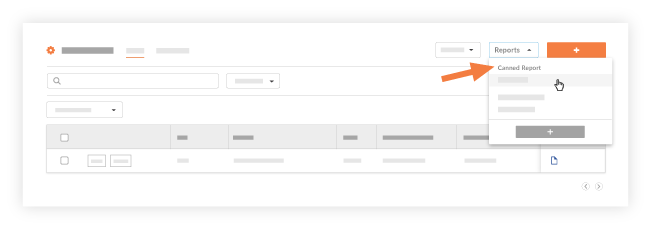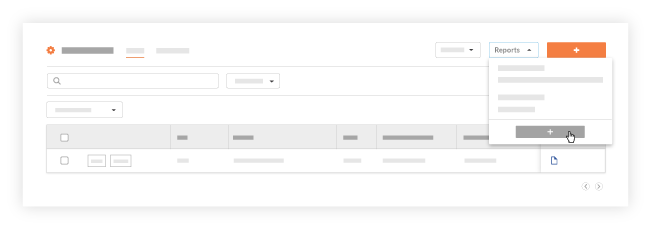创建和查看 RFI 报告
目标
使用项目 RFI 工具右侧窗格中的报告控件创建自定义报告。
需要考虑的事项
- 所需用户权限:
- 创建项目级别自定义 RFI 报告:
- 拥有 RFI 工具“标准”级别权限且拥有报告工具“标准”及更高级别(即“标准”或“管理员”)权限的用户可以在项目级别创建自定义 RFI 报告。
- 拥有报告工具“标准”权限的用户无法与其他用户共享他们的报告。
- 拥有RFI 工具"管理员"级别权限和报告工具"管理员"权限的用户可以在项目级别创建自定义 RFI 报告,并将它们作为模板分配给所有项目(即 全局报告)。
- 拥有报告工具“管理员”权限的用户可以与其他用户共享他们的报告。
- 拥有 RFI 工具“标准”级别权限且拥有报告工具“标准”及更高级别(即“标准”或“管理员”)权限的用户可以在项目级别创建自定义 RFI 报告。
- 查看项目级别自定义 RFI 报告:
- 拥有RFI 工具"只读"及更高级别(即"只读"、"标准"或"管理员")级别权限以及"标准"及更高级别(即"标准"或"管理员")权限的用户可以查看其他人创建的自定义 RFI 报告(如果该报告已与他们共享)。 请参阅共享自定义项目报告
- 如果用户对 RFI 工具具有"管理员"级别权限并且没有访问报告工具的权限,则只能通过点击配置设置上的
 左上角的图标,然后点击自定义报告,然后点击查看按钮)。
左上角的图标,然后点击自定义报告,然后点击查看按钮)。
- 如果用户对 RFI 工具具有"管理员"级别权限并且没有访问报告工具的权限,则只能通过点击配置设置上的
- 拥有RFI 工具"只读"及更高级别(即"只读"、"标准"或"管理员")级别权限以及"标准"及更高级别(即"标准"或"管理员")权限的用户可以查看其他人创建的自定义 RFI 报告(如果该报告已与他们共享)。 请参阅共享自定义项目报告
- 查看个人报告
- 个人报告只能由报告的创建者查看。
- 创建项目级别自定义 RFI 报告:
- 先决条件:
- 报告工具必须是项目的活动标签页。请参阅在项目上添加和删除工具。
- 限制:
- 其他信息:
- 可以使用 RFI 工具为项目创建的自定义报告数量没有限制。
- 为项目创建自定义 RFI 报告时,如果它是全局报告,则将为所有其他项目创建相同的报告。
步骤
新建报告
查看预制报告
- 导航到项目的 RFI 工具。
这将显示 RFI 页面。 - 点击报告,然后在菜单中的预制报告标题下选择其中一个报告。